twitterのスペースは聞くだけの参加は可能?
・ホストやスピーカーじゃなくて、リスナーとして参加したいな
・音声マイクをOFFすればいいって聞いたけど…
と、お悩みではないですか?
Twitterの新機能であるスペース(spaces)ですが、とても人気がありますよね。
私も、自分が気になるトピックスがあると、たまにですが、リスナーとして参加していますよ~。

というか、Twitterの新機能であるスペース(spaces)では、リスナーとして参加はしますが、ホストやスピーカーといった立ち位置で参加したことはないです…。
これからは、積極的に、ホストやスピーカーをやってみようと思うのですが…
そうなると気になるのが、Twitterにおける、スペース(spaces)の設定ですよね。
知らないうちに、スピーカーになっていて、音声を拾われてしまう…なんてことも考えられます。
なので、本日の記事は、Twitterのスペース(spaces)を聞くだけにする方法と、その確認方法について紹介していきますね~。
Twitterのスペース(spaces)を聞くだけにする方法
Twitterのスペース(spaces)を聞くだけにする方法とそれを確認するのは、とても簡単ですよ~。
とはいえ、まずは、twitterでスペース(spaces)を探す方法をざっくりと紹介していきますね~。
スペース(spaces)は、ホーム画面に表示されているだけでなく、もっといっぱいあるんですよ!
twitterでスペース(spaces)を探す方法
Twitterでスペース(spaces)を探すのはとても簡単!
Twitterの検索窓に「filter:spaces」と入力して検索するだけ。
そうすると、ツイートやアカウントがヒットせず、スペース(spaces)のみが表示されます。
次に、スペース(spaces)に入室した時に、
・聞くだけにする
・聞くだけになっているか?を確認する方法
について紹介していきますね!
Twitterのスペース(spaces)を聞くだけにするには?
Twitterのスペース(spaces)を聞くだけにするのは、とても簡単ですよ!
といいうか、スペース(spaces)に入室するだけなら、聞くだけになっているんですよ~。
ということでまずは、Twitterのスペース(spaces)に入室する方法について、紹介しますね。
Twitterのスペース(spaces)の参加方法は?
Twitterのスペース(spaces)に参加する方法ですが、スペースを表示させると、次のように、「聞いてみる」と表示されます。
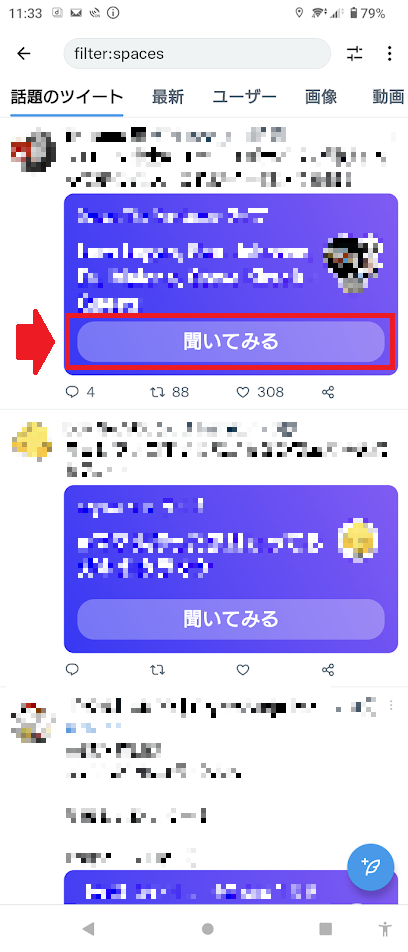
その部分をタップすると、確認画面に切り替わります。
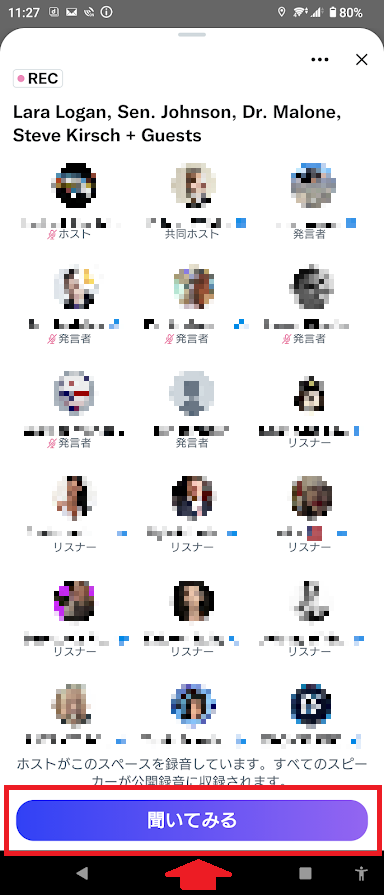
画面下にある「聞いてみる」をタップすると、スペース(spaces)に入室するすることができ、ここで話されている会話を聞くことができますよ~。
そして、この画面をよく見ると、アイコンの下に、
・ホスト
・共同ホスト
・発言者
・リスナー
と表示されていますよね。
自分のアイコンの下に「リスナー」と表示されていれば、自分はスペースという空間におい手は「聞くだけ」となります。
なので、スペースに参加したら自分のアイコンを探してみて、その下になんて表示されているか?を確認してみてください。
(普通であれば、スペースに参加するだけであれば、「発言者」ではなく「リスナー」となっています)
まとめ
ということで本日の記事は、twitterのスペースを聞くだけにする方法と、その確認方法について紹介しました。
twitterのスペースは簡単に参加することができますので、気軽に参加してみてください。
本日の記事は以上です。
最後までお付き合いいただき、ありがとうございます。

